Muninのデーターのお引っ越し方法。
旧Muninのフォルダ、
/var/lib/munin/localdomain
の中の、*.rrdファイルを、全て、
新Muninの方へコピーします。
それだけです。
新Muninの方へコピーしても、しばらくの間、全てには適応されませんが、
順次、次第に適応されて行きまして、まる一日位経てば、全部適応されることでしょう。
Linux Mint、elementary OS、Zorin OSを応援しましょう!

旧Muninのフォルダ、
/var/lib/munin/localdomain
の中の、*.rrdファイルを、全て、
新Muninの方へコピーします。
それだけです。
新Muninの方へコピーしても、しばらくの間、全てには適応されませんが、
順次、次第に適応されて行きまして、まる一日位経てば、全部適応されることでしょう。
みなさん、おはようございます。
私は、昨日、まる一日費やして、やっと解ったことがあります。
それは、Raspbian 10 busterでインストールしたMuninでは、オリジナルのプラグインが動いてくれないということでした。
散々、このことで、苦しめられまして、結局、バージョンダウンしたMuninをインストールして
この問題を解決しました。具体的に、どうやったかと言いますと、次のようにしました。
[crayon]
$ wget http://ftp.jp.debian.org/debian/pool/main/m/munin/munin_2.0.33-1_all.deb
$ wget http://ftp.jp.debian.org/debian/pool/main/m/munin/munin-common_2.0.33-1_all.deb
$ wget http://ftp.jp.debian.org/debian/pool/main/m/munin/munin-doc_2.0.33-1_all.deb
$ wget http://ftp.jp.debian.org/debian/pool/main/m/munin/munin-node_2.0.33-1_all.deb
$ wget http://ftp.jp.debian.org/debian/pool/main/m/munin/munin-plugins-core_2.0.33-1_all.deb
$ sudo dpkg -i munin*.deb
[/crayon]
などとやって、無事に、オリジナルのプラグインが動きました。
Muninの新しいバージョンで、不具合で苦しんでいる人がいたら、バージョンダウンもお試ししてくださいね。
そして、これだけじゃだめですね。cron-aptで自動アップデートをしている場合、muninの最新バージョンに自動アップデートされてしまいます。
そこで、次の方法を使えばいいと解りました。
[crayon]
$ sudo dpkg –get-selections | grep -e munin
##### これで、「install」と表示されている場合、自動アップデートした場合に、
##### muninが、最新バージョンにアップデートされてしまいます。
##### そこで、次のように設定します。
$ sudo echo munin hold | dpkg –set-selections
$ sudo echo munin-common hold | dpkg –set-selections
$ sudo echo munin-doc hold | dpkg –set-selections
$ sudo echo munin-node hold | dpkg –set-selections
$ sudo echo munin-plugins-core hold | dpkg –set-selections
$ sudo echo munin-plugins-extra hold | dpkg –set-selections
[/crayon]
参照:http://pocketstudio.jp/log3/2012/08/23/munin_setup_howto_for_debian_and_ubuntu/
参照:https://server-setting.info/debian/debian-no-apt-upgrade.html
【追記】その後、しばらくしてオリジナルのプラグインの動かし方を調べてみると、動かす方法がネットに載っておりました。実際に私のサーバーで設定したところ、動きました。
こちらをご参考にして下さい。
皆さん、こんにちは。
OpenWeatherMap社の天気情報を無料で使わせて頂いております事に、感謝しております。
機械の方で、リセットを掛けたり、何か調節したのでしょう。
お蔭様で、鹿児島市と、長野市の気圧のグラフが直りました。
どうも有り難うございました。
皆さんも、もしよろしかったら、天気のグラフをご利用ください。
Muninは下記URLから、どうぞ。
https://linuxparadise.net/munin/localdomain/localhost.localdomain/index.html#weather_ise
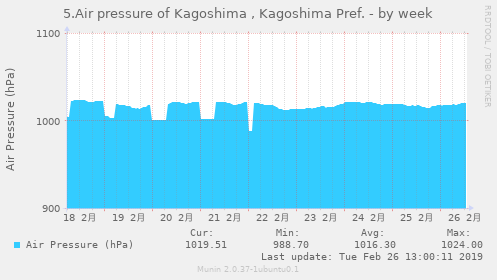

Muninで記録していきます。長野市の皆さん、今後とも、どうぞ宜しくお願いします。
ちなみに、このデータは、Wunderground社のデータです。気象庁のデーターではないので、
お気をつけ下さいませ。
アクセスは、下記URLからどうぞ!
http://thanks.linuxparadise.net/munin/localdomain/localhost.localdomain/index.html#weather_nagano
[crayon]
$ sudo apt-get install libwww-perl
$ sudo -u munin munin-cron
$ sudo /etc/init.d/munin-node restart
$ sudo /etc/init.d/apache2 restart
[/crayon]
とやってみてね!
参照:http://articles.slicehost.com/2010/4/9/enabling-munin-node-plug-ins-on-ubuntu
MUNINとは、システムのグラフ表示をさせる物です。5分置きにグラフが追加されていきます。
例えば、私の自宅サーバーでは、MUNINを公開しております。当サーバーのMUNINのグラフは下記のURLからどうぞ。
http://linuxparadise.net/munin/
[crayon]
# apt-get install munin munin-node munin-plugins-extra
# vi /etc/munin/munin.conf
##### 9,10行目のコメントアウトを外し、適宜変更する。
htmldir /home/userdir/public_html/html/munin
logdir /var/log/munin
# vi /etc/munin/apache.conf
##### 1~5行目の所を下記の用例を手本にし、書き直します。
Alias /munin /home/userdir/public_html/html/munin
Order allow,deny
Allow from all # この設定では、サイトに訪れた誰もが、MUNINを閲覧出来ます。”all”の所を”192.168.0.0/24″などとすると、LAN内みんなが見られますが、外部からは閲覧出来ません。
Options None
# vi /etc/cron.d/munin
##### 下記の用例を手本にし、書き直す。
MAILTO=root
*/5 * * * * munin test -x /usr/bin/munin-cron && /usr/bin/munin-cron
# sudo -u munin munin-cron (時間を待たず、すぐにログを作る方法)
# /etc/init.d/munin-node restart
# /etc/init.d/apache2 restart
[/crayon]
私の記憶では、こんな感じで、MUNINが動きましたよ!(^ω^)
MUNINのグラフが出来上がると、おおっ! (^ω^ ≡ ^ω^)おっおっおっ。となります。
もし出来なかったら、グーグル先生に聞きながら、再チャレンジ! もう一度、やってみましょう。